Tu meklē efektīvu metodi, kā uz vairākiem klipiem DaVinci Resolve piemērot efektus? Iestatījumu slāņi, arī pazīstami kā Adjustment Layers, piedāvā lielisku iespēju ātri un vienkārši veikt pielāgojumus, neriskējot rediģēt katru klipu atsevišķi. Šajā rokasgrāmatā soli pa solim uzzināsi, kā izmantot iestatījumu slāņus, lai optimizētu savus video projektus.
Galvenās atziņas Iestatījumu slāņi ļauj tev piemērot efektus uz vairākiem klipiem vienlaikus, nenododot tos atsevišķi. Pielāgojot iestatījumu slāni, vari veikt centrālas izmaiņas, kas nekavējoties attiecas uz visiem apakšējiem klipiem.
Soli pa solim rokasgrāmata
VBM: Iestatījumu slāņa pievienošana
Pirmkārt, tev jāievieto iestatījumu slānis savā projektā. Iejot efektu sadaļā, meklē “Adjustment Clip”. Šis klips ir tas, kas tev nepieciešams, lai veiktu savus pielāgojumus.
VBM: Iestatījumu slānis virs klipiem
Pēc tam, kad esi velcieni Adjustment Clip uz savu laika līniju, novieto to virs klipiem, kurus vēlies rediģēt. Tas ļaus tev piemērot efektus visiem apakšējiem klipiem, nenododot katru klipu atsevišķi.
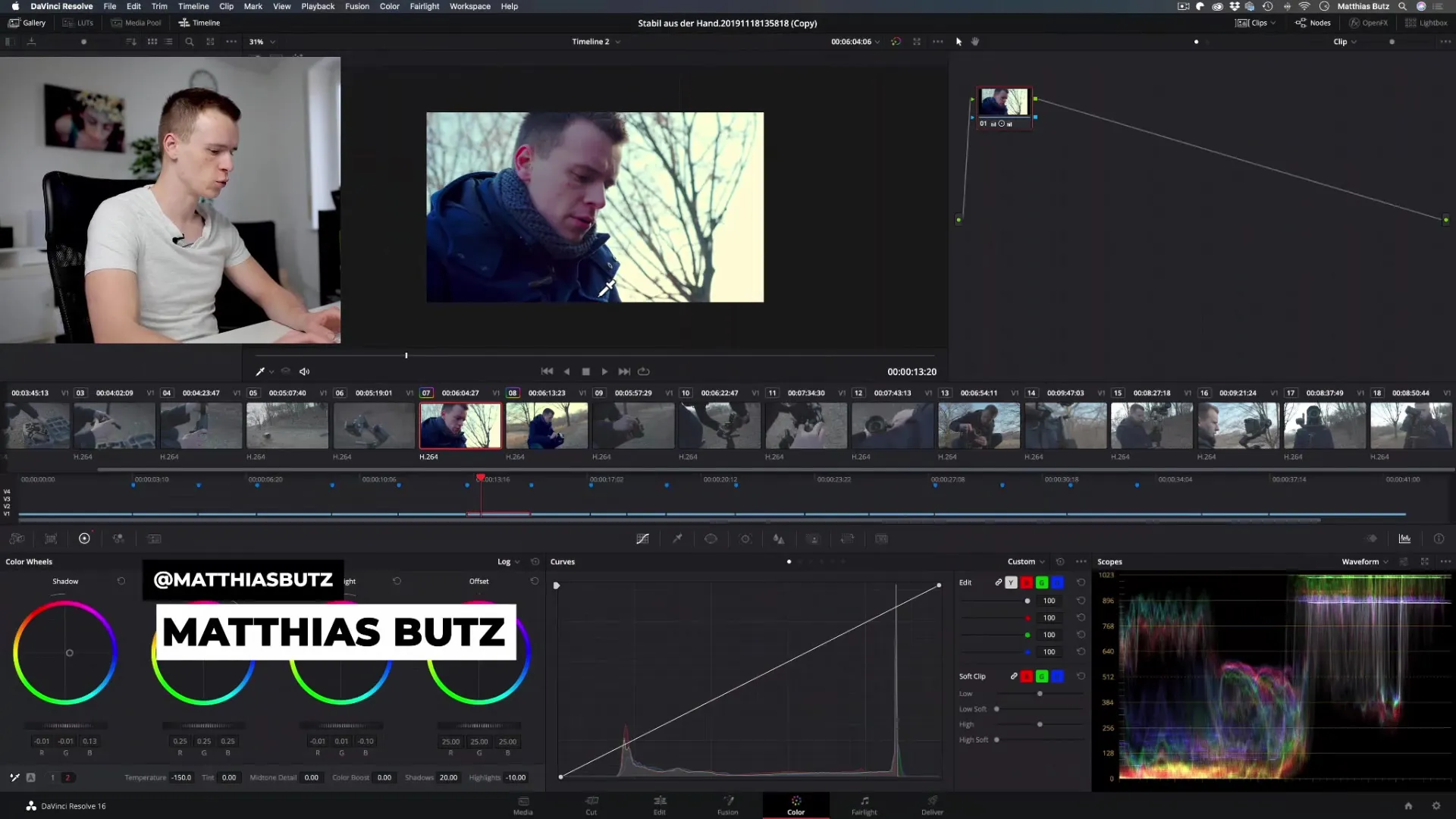
VBM: Krāsu korekcijas piemērošana
Tagad vari sākt krāsu korekcijas. Izvēlies iestatījumu slāni un izmanto DaVinci Resolve krāsu korekcijas rīkus. Piemēram, tu vari palielināt kontrastu vai pielāgot krāsas, lai iegūtu māksliniecisku efektu. Ja vēlies, lai visi klipi izskatītos kontrastējošāki, attiecīgi noregulē iestatījumu slāņa kontrastu.
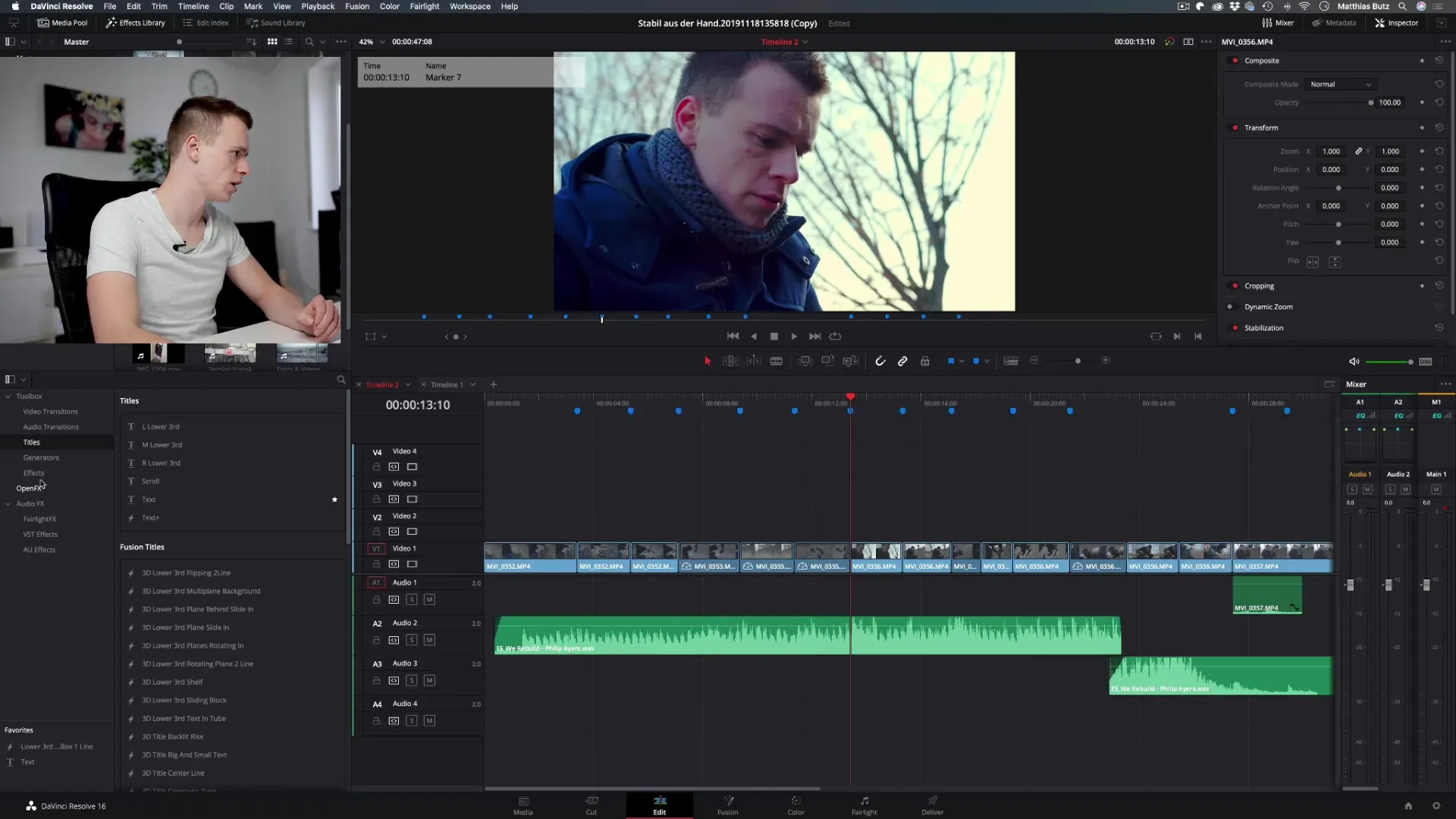
VBM: Palikt elastīgam
Liela priekšrocība iestatījumu slāņiem ir to elastība. Ja tu secini, ka izvēlētie iestatījumi nepiekrīt tavam projektam, tu vari jebkurā laikā mainīt iestatījumu slāņa pielāgojumus. Tiklīdz veiksi pielāgojumu, izmaiņas tiks attiecinātas uz visiem apakšējiem klipiem.
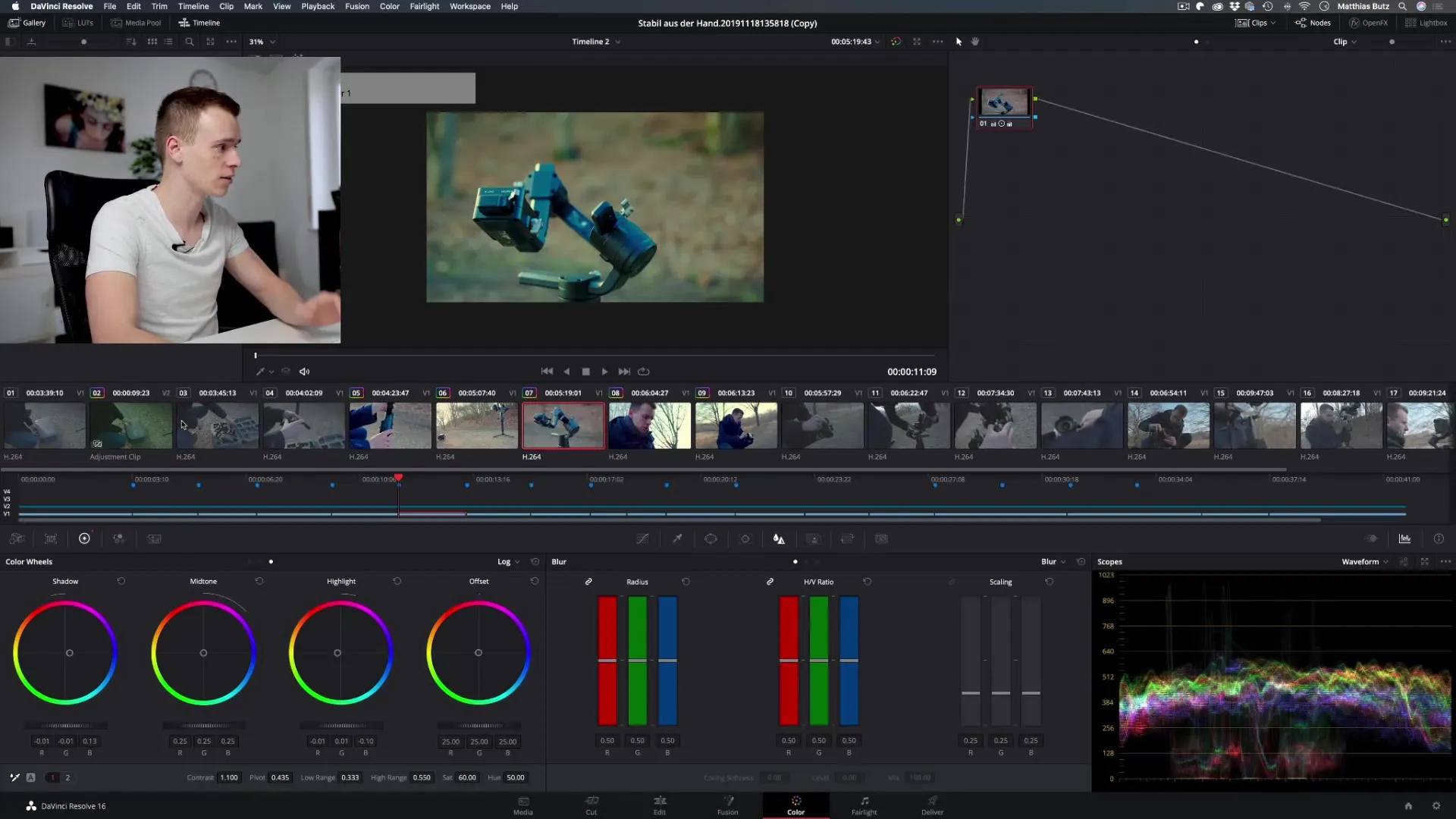
VBM: Efektu pievienošana
Ja tu vēlies savam video darbam pievienot vairāk efektu, iestatījumu slānis ir pareizā vieta tam. Neatkarīgi no tā, vai vēlies piemērot krāsu filtru vai noregulēt gamma vērtību, viss tiek veikts caur iestatījumu slāni. Neaizmirsti, ka tas ietekmē visus apakšējos klipus.
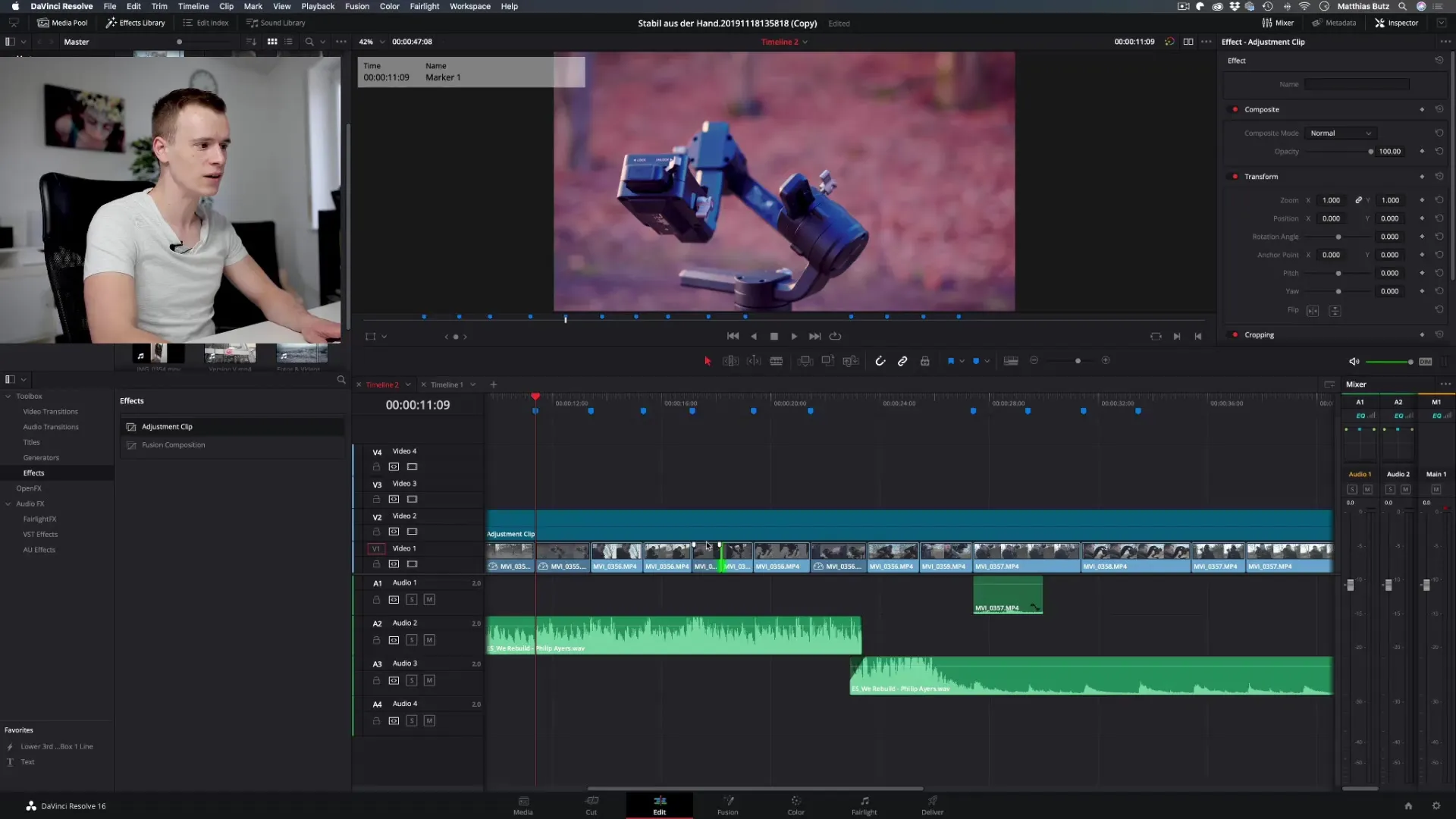
VBM: Izmaiņu priekšskatījums
Lai labāk redzētu izmaiņas, tu vari viegli pielāgot iestatījumu slāņa redzamību un pārbaudīt klipus zem tā. Tas ir īpaši noderīgi, lai pārliecinātos, ka efekti darbojas tieši tā, kā tu esi iedomājies.
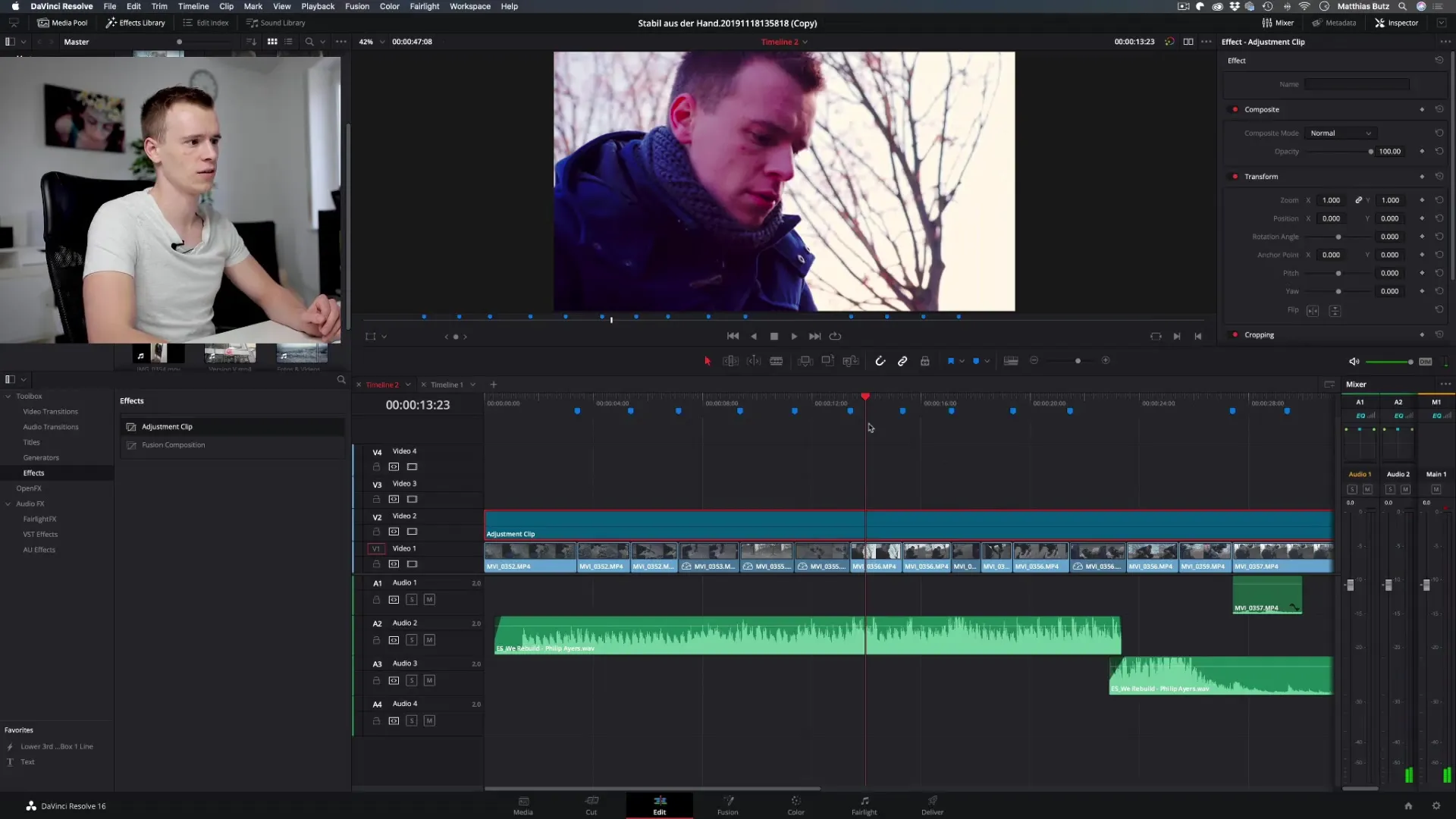
VBM: Pēdējā optimizācija
Iestatījumu slāņu izmantošana ir ne tikai efektīva krāsu korekcijai, bet arī pēdējai krāsošanai taviem klipiem. Ja tavi klipi jau ir krāsoti un tu vēlies pievienot pēdējās nianses, iestatījumu slānis ir ideāli piemērots.
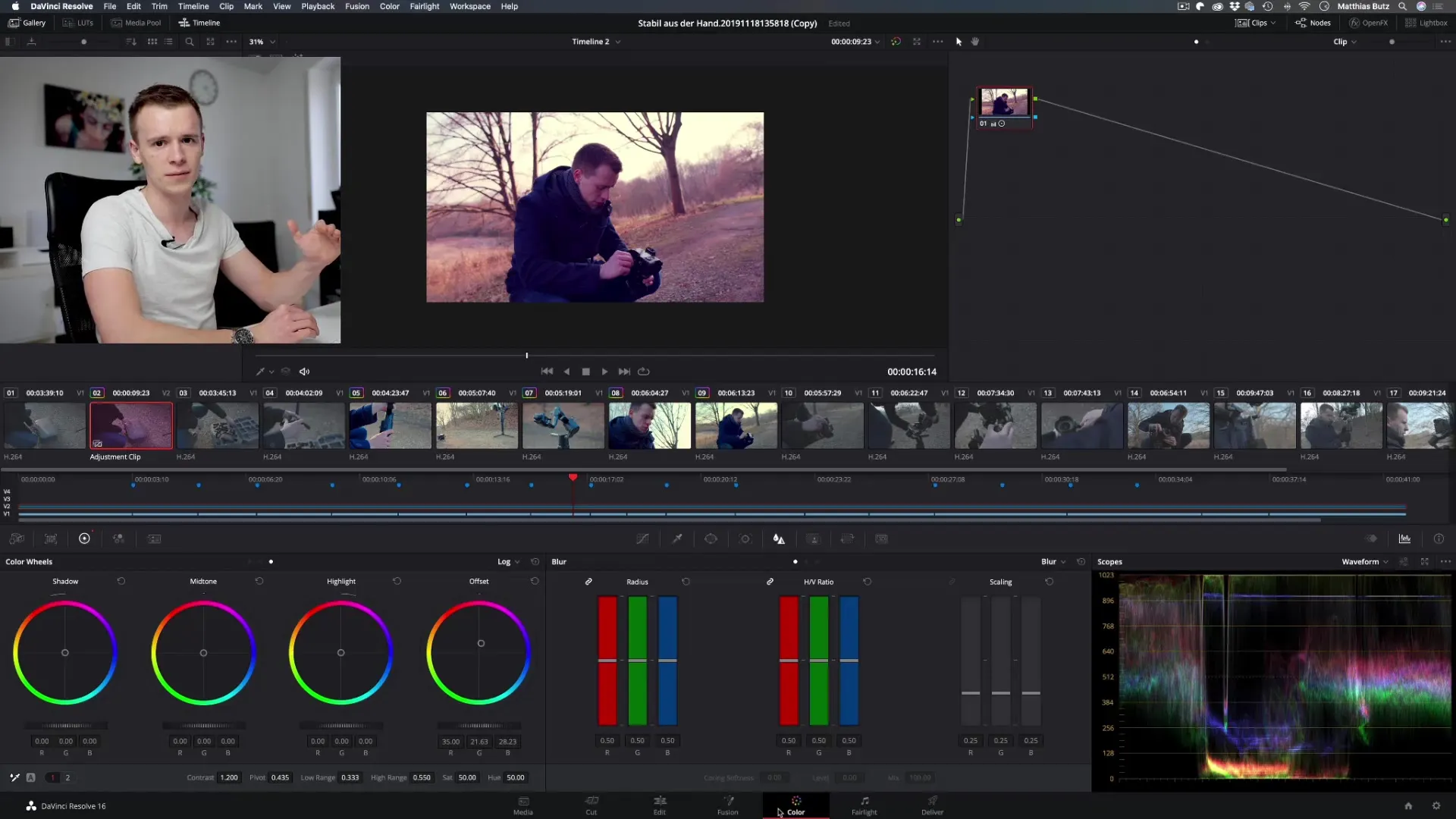
VBM: Ierobežojumu ņemšana vērā
Pievērs uzmanību, ka iestatījumu slāņi nav piemēroti visiem efektu veidiem. Tie ir lieliski piemēroti pamata pielāgojumiem, taču jāizmanto uzmanīgi. Atslēgumu iestatījumiem priekš noteiktiem klipiem varētu būt nepieciešams veikt efektus tieši šajos klipos.
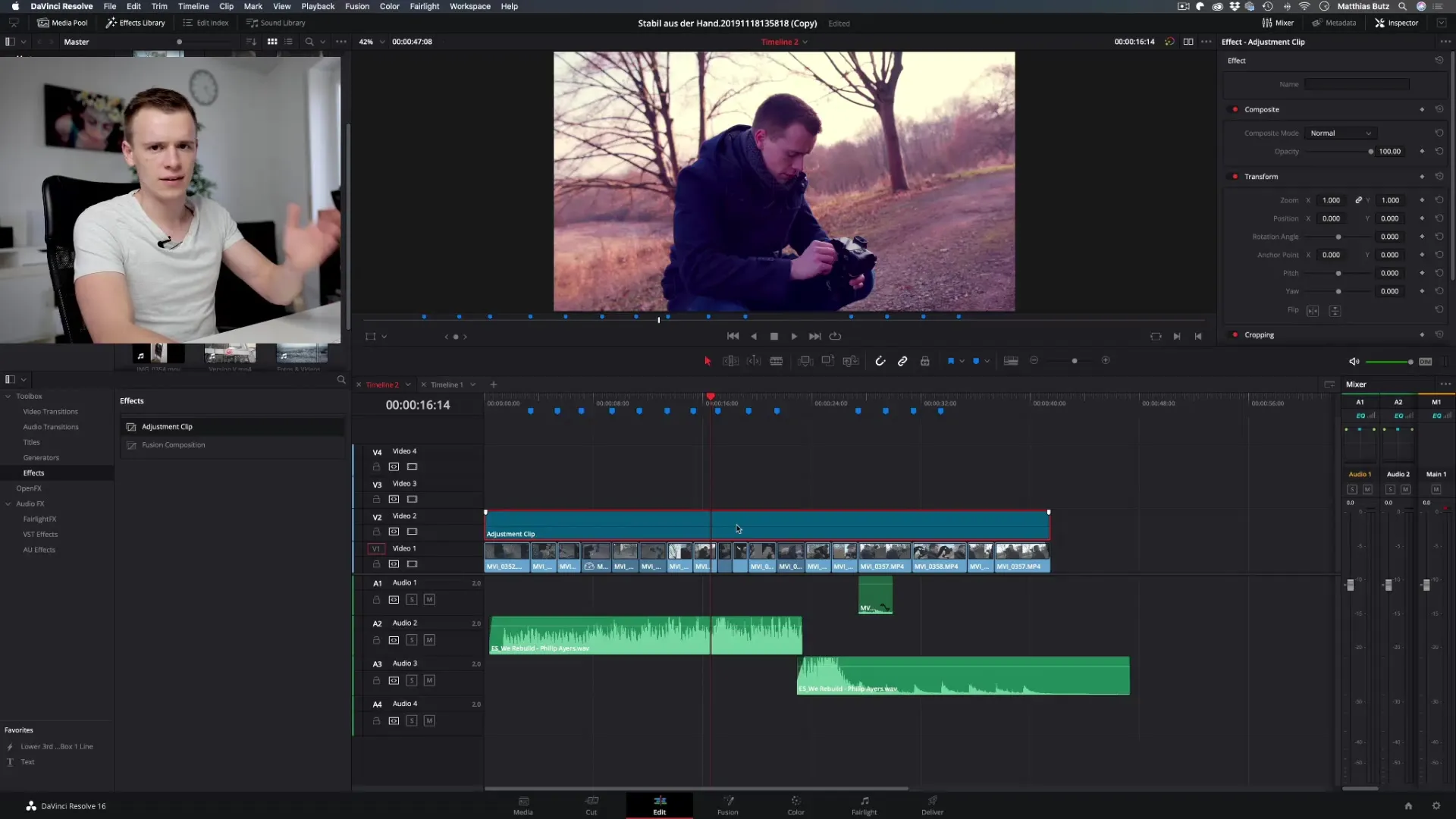
Kopsavilkums – Iestatījumu slāņi DaVinci Resolve: Kā tos efektīvi izmantot
Iestatījumu slāņi ir jaudīgs rīks DaVinci Resolve, lai ātri un efektīvi pielietotu efektus vairākiem klipiem. Centrāli pārvaldot efektus, tu vari automatizēt savu projektu un ietaupīt laiku. Pārliecinies, ka jūties ērti ar izmaiņām, ko izraisa iestatījumu slānis, un izmanto šo metodi, lai paceltu savus video uz nākamo līmeni.
Bieži uzdotie jautājumi
Kas ir iestatījumu slāņi DaVinci Resolve?Iestatījumu slāņi ir īpaši klipi, kas tiek novietoti virs citiem klipiem, lai centrāli piemērotu efektus.
Kako izmainīt iestatījumus iestatījumu slānī?Izvēlies iestatījumu slāni un pielāgo vajadzīgos parametrus ar krāsu korekcijas rīkiem.
Vai es varu vienlaikus piemērot vairākus efektus uz iestatījumu slāņa?Jā, tu vari piemērot vairākus efektus uz pašu iestatījumu slāni, un tie ietekmēs visus apakšējos klipus.
Vai iestatījumu slāņi ir piemēroti katram projektam?Iestatījumu slāņi ir piemēroti galvenokārt pamata pielāgojumiem, taču nedrīkst tos izmantot specifiskām izmaiņām atsevišķiem klipiem.
Kas notiek, ja es deaktivēju iestatījumu slāņa redzamību?Klipi zem iestatījumu slāņa tiks parādīti ar saviem oriģinālajiem iestatījumiem.


